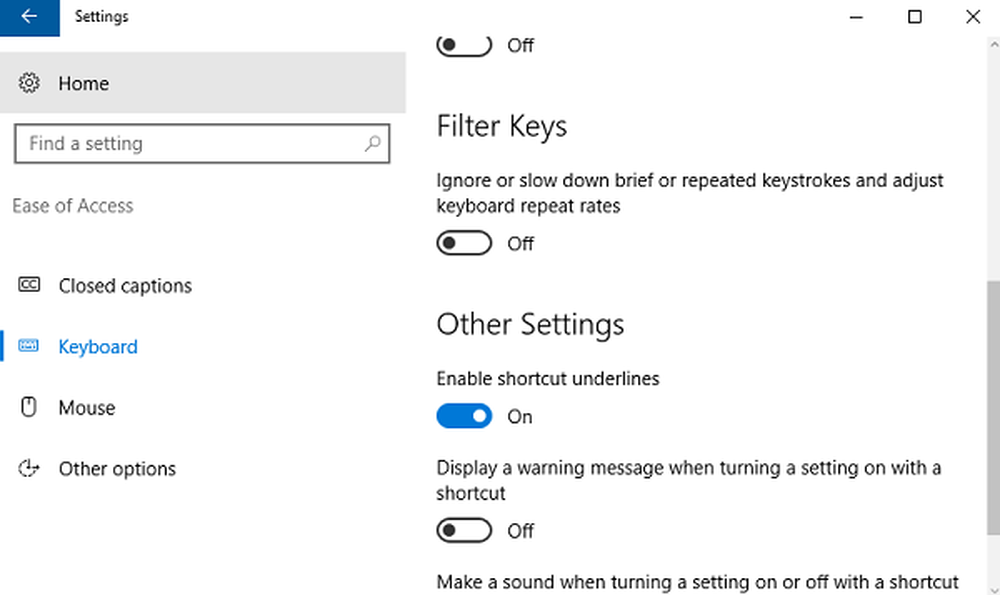Maak Windows 7 of 8 USB-apparaten uitschakelen na veilige verwijdering


Dus met dat gezegd, heb je 3 opties.
- Pas een globale oplossing toe die elk USB-apparaat uitschakelt na een veilige verwijdering die ooit op uw computer is aangesloten.
- Pas een correctie toe op apparaat-voor-apparaat basis.
- Laat het zoals het is. U hoeft zich waarschijnlijk geen zorgen te maken over deze oplossing, tenzij u een specifiek apparaat of specifieke omstandigheid hebt.
Een globale instelling toepassen voor alle USB-apparaten veilig verwijderd van uw pc
U kunt de onderstaande handmatige instructies volgen of deze algemene registerfix downloaden.
Alle instellingen die we moeten aanpassen, zijn te vinden in het Windows-register. Om te beginnen, open regedit vanuit het menu Start.

Blader naar de volgende registersleutel:
HKEY_LOCAL_MACHINE \ SYSTEM \ CurrentControlSet \ Services \ USBHUB

Binnen de usbhub-sleutel moet je een andere sleutel invoeren, genaamd hubg. Als deze sleutel er niet is, kun je er een maken. Klik met de rechtermuisknop op de map usbhub selecteren Nieuwe >> Key en noem het hubg.


Maak nu binnen hubg een nieuwe DWORD (32-bit) genaamd DisableOnSoftRemove. Om dit te doen, klikt u op het lege rechterdeelvenster en selecteert u Nieuw >> DWORD (32-bit) -waarde.


Open nu de nieuwe DWORD en wijzig de waardegegevens in 1 - Hexadecimaal. U kunt dit doen door te dubbelklikken op de DWORD of er met de rechtermuisknop op klikken en Modify te selecteren. Klik op OK om op te slaan en af te sluiten.

Dat is het. Nu kunt u USB-apparaten uitschakelen zonder ze fysiek los te koppelen. Raadpleeg dit Microsoft-helpbestand voor afzonderlijke apparaten.